解决台式电脑无声问题的实用方法(恢复台式电脑正常音频功能的有效技巧)
198
2025 / 02 / 02
在使用笔记本电脑时,有时会遇到无法播放声音的情况,这不仅会影响我们享受多媒体内容,还可能影响到工作和学习。本文将探讨笔记本电脑无声问题的常见原因,并提供解决方案,帮助读者解决这一烦恼。
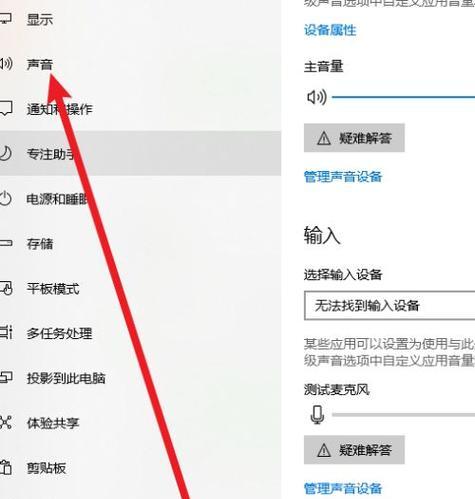
1.检查音量设置
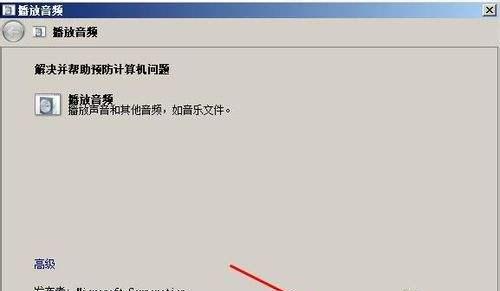
在笔记本电脑右下角系统托盘中点击音量图标,确保音量没有被静音或调至最低。
2.检查耳机或扬声器连接
确保耳机或扬声器正确连接到笔记本电脑的音频插口,并且没有松动。
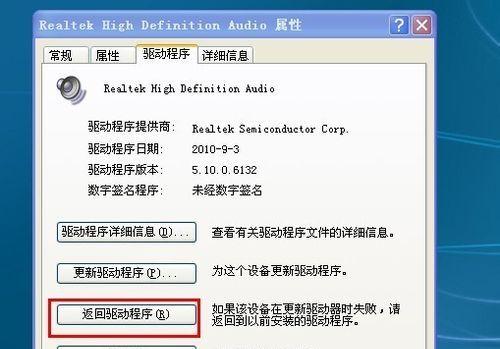
3.检查设备驱动程序
进入设备管理器,找到声音、视频和游戏控制器选项,检查是否有驱动程序错误或需要更新的设备。
4.重新安装音频驱动程序
如果设备驱动程序出现问题,可以尝试卸载并重新安装最新的音频驱动程序。
5.检查音频输出设置
在控制面板中找到声音选项,确保音频输出设备正确设置为默认设备。
6.检查软件应用程序设置
有些软件应用程序可能具有独立的音频设置,确保这些设置没有导致声音无法播放。
7.执行音频故障排除
在控制面板的故障排除工具中运行音频故障排除程序,自动识别和修复一些常见的音频问题。
8.检查声卡硬件
如果以上方法都无法解决问题,可能是声卡硬件出现故障,建议联系专业维修人员进行检修或更换。
9.检查操作系统更新
更新操作系统补丁和驱动程序可以修复一些兼容性问题,有时也会恢复声音功能。
10.检查插头和插孔
如果使用外部扬声器或耳机,确保插头和插孔没有损坏或松动。
11.使用其他音频设备进行测试
使用其他可靠的音频设备(如耳机或扬声器)连接到笔记本电脑,检查是否仅仅是设备故障。
12.运行杀毒软件检查恶意程序
恶意程序可能会干扰音频功能,运行杀毒软件进行全面检查。
13.检查笔记本电脑硬件问题
检查是否有硬件故障,例如音频接口损坏或主板问题,需要专业人员进行检修。
14.重启笔记本电脑
有时简单的重启可以解决一些临时的声音问题。
15.寻求专业技术支持
如果以上方法都无法解决问题,建议寻求专业维修人员或厂商技术支持的帮助。
无声问题可能是由于音量设置、设备连接、驱动程序、软件设置等多种原因引起的。通过检查这些问题并采取相应的解决方案,我们可以解决笔记本电脑无声问题,恢复音频功能,提供更好的用户体验。在解决无声问题时,我们应当谨慎操作,并在必要时寻求专业帮助,以避免进一步损害设备或数据。
